
ਸਮਾਰਟਫੋਨ ਤੁਹਾਡੀ ਜੇਬ ਵਿੱਚ ਇੱਕ ਸਥਾਈ ਡਾਟਾ ਸਟੋਰੇਜ ਹੈ. ਹਾਲਾਂਕਿ, ਜੇ ਤੁਸੀਂ ਸਮੇਂ-ਸਮੇਂ ਤੇ ਇਸ ਤੇ ਦਰਜ ਫੋਟੋਆਂ ਅਤੇ ਵੀਡੀਓ ਨੂੰ ਕੰਪਿ computerਟਰ ਤੇ ਟ੍ਰਾਂਸਫਰ ਕਰਦੇ ਹੋ, ਤਾਂ ਸ਼ਾਇਦ ਹੀ ਕੋਈ ਵਿਅਕਤੀ ਆਪਣੇ ਗੈਜੇਟ ਤੇ ਫੋਨ ਬੁੱਕ ਤੋਂ ਇਲਾਵਾ ਸੰਪਰਕਾਂ ਨੂੰ ਸੁਰੱਖਿਅਤ ਕਰਦਾ ਹੈ. ਇਸ ਲਈ, ਕਿਸੇ ਵੀ ਸਮੇਂ ਤੁਸੀਂ ਉਨ੍ਹਾਂ ਸਾਰਿਆਂ ਨੂੰ ਗੁਆ ਸਕਦੇ ਹੋ, ਜਾਂ, ਉਦਾਹਰਣ ਲਈ, ਜਦੋਂ ਆਪਣੀ ਡਿਵਾਈਸ ਨੂੰ ਬਦਲਦੇ ਹੋ, ਤੁਹਾਨੂੰ ਉਨ੍ਹਾਂ ਨੂੰ ਕਿਸੇ ਤਰ੍ਹਾਂ ਟ੍ਰਾਂਸਫਰ ਕਰਨਾ ਪਏਗਾ.
ਸੰਪਰਕ ਐਂਡਰਾਇਡ ਤੋਂ ਐਂਡਰਾਇਡ ਵਿੱਚ ਤਬਦੀਲ ਕਰੋ
ਅੱਗੇ, ਅਸੀਂ ਇੱਕ Android ਛੁਪਾਓ ਜੰਤਰ ਤੋਂ ਦੂਜੇ ਨੰਬਰ ਤੇ ਫੋਨ ਨੰਬਰਾਂ ਦੀ ਨਕਲ ਕਰਨ ਦੇ ਕਈ ਤਰੀਕਿਆਂ ਵੱਲ ਧਿਆਨ ਦੇਵਾਂਗੇ.
1ੰਗ 1: ਮੋਬਾਈਲਿਟ ਪ੍ਰੋਗਰਾਮ
ਮੋਬਾਈਲਿਡਿਟ ਕੋਲ ਕਈ ਸਮੁੱਚੇ ਸਮਾਰਟਫੋਨ ਬ੍ਰਾਂਡਾਂ ਨਾਲ ਕੰਮ ਕਰਦੇ ਸਮੇਂ ਬਹੁਤ ਸਾਰੀਆਂ ਸਮਰੱਥਾਵਾਂ ਹੁੰਦੀਆਂ ਹਨ. ਇਸ ਲੇਖ ਵਿੱਚ, ਅਸੀਂ ਸਿਰਫ ਇੱਕ ਐਂਡਰਾਇਡ ਓਐਸ ਫੋਨ ਤੋਂ ਦੂਜੇ ਵਿੱਚ ਸੰਪਰਕ ਨਕਲ ਕਰਨ ਬਾਰੇ ਵਿਚਾਰ ਕਰਾਂਗੇ.
- ਪ੍ਰੋਗਰਾਮ ਨਾਲ ਕੰਮ ਕਰਨ ਲਈ, ਤੁਹਾਨੂੰ ਸਮਾਰਟਫੋਨ ਚਾਲੂ ਕਰਨ ਦੀ ਜ਼ਰੂਰਤ ਹੈ USB ਡੀਬੱਗਿੰਗ. ਅਜਿਹਾ ਕਰਨ ਲਈ, ਤੇ ਜਾਓ "ਸੈਟਿੰਗਜ਼"ਦੇ ਬਾਅਦ ਡਿਵੈਲਪਰ ਵਿਕਲਪ ਅਤੇ ਉਸ ਚੀਜ਼ ਨੂੰ ਚਾਲੂ ਕਰੋ ਜਿਸਦੀ ਤੁਹਾਨੂੰ ਜ਼ਰੂਰਤ ਹੈ.
- ਜੇ ਤੁਸੀਂ ਨਹੀਂ ਲੱਭ ਸਕਦੇ ਡਿਵੈਲਪਰ ਵਿਕਲਪ, ਪਹਿਲਾਂ ਤੁਹਾਨੂੰ ਪ੍ਰਾਪਤ ਕਰਨ ਦੀ ਜ਼ਰੂਰਤ ਹੈ ਡਿਵੈਲਪਰ ਅਧਿਕਾਰ. ਅਜਿਹਾ ਕਰਨ ਲਈ, ਸਮਾਰਟਫੋਨ ਸੈਟਿੰਗਜ਼ ਵਿੱਚ, ਤੇ ਜਾਓ "ਫੋਨ ਬਾਰੇ" ਅਤੇ ਕਈ ਵਾਰ ਲਗਾਤਾਰ ਕਲਿੱਕ ਕਰੋ ਬਿਲਡ ਨੰਬਰ. ਉਸਤੋਂ ਬਾਅਦ, ਤੁਹਾਨੂੰ ਆਸਾਨੀ ਨਾਲ ਉਹ ਮਿਲੇਗਾ ਜਿਸਦੀ ਤੁਹਾਨੂੰ ਜ਼ਰੂਰਤ ਹੈ USB ਡੀਬੱਗਿੰਗ.
- ਹੁਣ ਮੋਬਾਈਲ ਪ੍ਰੋਗਰਾਮ ਤੇ ਜਾਓ ਅਤੇ ਫੋਨ ਨੂੰ USB-ਕੇਬਲ ਦੁਆਰਾ ਕੰਪਿ connectਟਰ ਨਾਲ ਕਨੈਕਟ ਕਰੋ. ਪ੍ਰੋਗਰਾਮ ਵਿੰਡੋ ਦੇ ਉਪਰਲੇ ਖੱਬੇ ਕੋਨੇ ਵਿੱਚ ਤੁਸੀਂ ਜਾਣਕਾਰੀ ਵੇਖੋਗੇ ਕਿ ਉਪਕਰਣ ਜੁੜਿਆ ਹੋਇਆ ਹੈ ਅਤੇ ਇਸਦੇ ਨਾਲ ਕੰਮ ਕਰਨਾ ਜਾਰੀ ਰੱਖਣ ਲਈ ਤੁਹਾਨੂੰ ਕਲਿੱਕ ਕਰਨ ਦੀ ਜ਼ਰੂਰਤ ਹੈ ਠੀਕ ਹੈ.
- ਉਸੇ ਸਮੇਂ, ਪ੍ਰੋਗਰਾਮ ਤੋਂ ਮਿਲਦੀ ਇਕ ਨੋਟੀਫਿਕੇਸ਼ਨ ਤੁਹਾਡੇ ਸਮਾਰਟਫੋਨ ਦੀ ਸਕ੍ਰੀਨ ਤੇ ਦਿਖਾਈ ਦੇਵੇਗੀ. ਲਈ ਇੱਥੇ ਕਲਿੱਕ ਕਰੋ ਠੀਕ ਹੈ.
- ਕੰਪਿ theਟਰ ਤੇ ਅਗਲਾ ਤੁਸੀਂ ਕੁਨੈਕਸ਼ਨ ਪ੍ਰਕਿਰਿਆ ਦਾ ਪ੍ਰਦਰਸ਼ਨ ਵੇਖੋਗੇ.
- ਸਫਲਤਾਪੂਰਵਕ ਕੁਨੈਕਸ਼ਨ ਤੋਂ ਬਾਅਦ, ਪ੍ਰੋਗਰਾਮ ਤੁਹਾਡੀ ਡਿਵਾਈਸ ਦਾ ਨਾਮ ਪ੍ਰਦਰਸ਼ਿਤ ਕਰੇਗਾ, ਅਤੇ ਇਸ ਦੀ ਸਕ੍ਰੀਨ ਤੇ ਸ਼ਿਲਾਲੇਖ ਵਾਲਾ ਇੱਕ ਚੱਕਰ ਪ੍ਰਕਾਸ਼ਤ ਹੋਏਗਾ "ਜੁੜਿਆ".
- ਹੁਣ, ਸੰਪਰਕ 'ਤੇ ਜਾਣ ਲਈ, ਸਮਾਰਟਫੋਨ ਦੇ ਚਿੱਤਰ' ਤੇ ਕਲਿੱਕ ਕਰੋ. ਬੁਲਾਏ ਗਏ ਪਹਿਲੇ ਟੈਬ ਤੇ ਕਲਿੱਕ ਕਰੋ ਫੋਨਬੁੱਕ.
- ਅੱਗੇ, ਸਰੋਤ ਦੀ ਚੋਣ ਕਰੋ ਜਿੱਥੋਂ ਤੁਹਾਨੂੰ ਕਿਸੇ ਹੋਰ ਡਿਵਾਈਸ ਤੇ ਨੰਬਰ ਕਾਪੀ ਕਰਨ ਦੀ ਜ਼ਰੂਰਤ ਹੋਏਗੀ. ਤੁਸੀਂ ਸਿਮ, ਫੋਨ ਅਤੇ ਮੈਸੇਂਜਰ ਟੈਲੀਗ੍ਰਾਮ ਜਾਂ ਵਟਸਐਪ ਦੀ ਸਟੋਰੇਜ ਚੁਣ ਸਕਦੇ ਹੋ.
- ਅਗਲਾ ਕਦਮ ਉਹ ਨੰਬਰ ਚੁਣਨਾ ਹੈ ਜੋ ਤੁਸੀਂ ਟ੍ਰਾਂਸਫਰ ਕਰਨਾ ਚਾਹੁੰਦੇ ਹੋ. ਅਜਿਹਾ ਕਰਨ ਲਈ, ਹਰੇਕ ਦੇ ਅੱਗੇ ਵਾਲੇ ਬਕਸੇ ਦੀ ਜਾਂਚ ਕਰੋ ਅਤੇ ਕਲਿੱਕ ਕਰੋ "ਨਿਰਯਾਤ".
- ਖੁੱਲੇ ਵਿੰਡੋ ਵਿੱਚ, ਤੁਹਾਨੂੰ ਉਹ ਫਾਰਮੈਟ ਚੁਣਨਾ ਪਏਗਾ ਜਿਸ ਵਿੱਚ ਤੁਸੀਂ ਸੰਪਰਕਾਂ ਨੂੰ ਆਪਣੇ ਕੰਪਿ toਟਰ ਤੇ ਸੁਰੱਖਿਅਤ ਕਰਨਾ ਚਾਹੁੰਦੇ ਹੋ. ਮੂਲ ਰੂਪ ਵਿੱਚ, ਫਾਰਮੈਟ ਜਿਸ ਨਾਲ ਇਹ ਪ੍ਰੋਗਰਾਮ ਸਿੱਧੇ ਕੰਮ ਕਰਦਾ ਹੈ ਤੁਰੰਤ ਇੱਥੇ ਚੁਣਿਆ ਗਿਆ ਹੈ. ਕਲਿਕ ਕਰੋ "ਬਰਾ Browseਜ਼"ਇੱਕ ਡਾਉਨਲੋਡ ਸਥਾਨ ਦੀ ਚੋਣ ਕਰਨ ਲਈ.
- ਅਗਲੀ ਵਿੰਡੋ ਵਿਚ, ਤੁਹਾਨੂੰ ਲੋੜੀਂਦਾ ਫੋਲਡਰ ਲੱਭੋ, ਫਾਈਲ ਦਾ ਨਾਂ ਦਿਓ ਅਤੇ ਕਲਿੱਕ ਕਰੋ ਸੇਵ.
- ਸੰਪਰਕ ਚੋਣ ਵਿੰਡੋ ਸਕ੍ਰੀਨ ਤੇ ਦੁਬਾਰਾ ਦਿਖਾਈ ਦੇਵੇਗੀ, ਜਿੱਥੇ ਤੁਹਾਨੂੰ ਕਲਿੱਕ ਕਰਨ ਦੀ ਜ਼ਰੂਰਤ ਹੈ "ਨਿਰਯਾਤ". ਉਸ ਤੋਂ ਬਾਅਦ ਉਹ ਕੰਪਿ onਟਰ 'ਤੇ ਸੁਰੱਖਿਅਤ ਹੋ ਜਾਣਗੇ.
- ਸੰਪਰਕਾਂ ਨੂੰ ਇੱਕ ਨਵੀਂ ਡਿਵਾਈਸ ਤੇ ਟ੍ਰਾਂਸਫਰ ਕਰਨ ਲਈ, ਉੱਪਰ ਦੱਸੇ ਅਨੁਸਾਰ ਇਸ ਨੂੰ ਕਨੈਕਟ ਕਰੋ, ਤੇ ਜਾਓ ਫੋਨਬੁੱਕ ਅਤੇ ਕਲਿੱਕ ਕਰੋ "ਆਯਾਤ".
- ਫਿਰ ਇੱਕ ਵਿੰਡੋ ਆਵੇਗੀ ਜਿਥੇ ਤੁਹਾਨੂੰ ਉਹ ਫੋਲਡਰ ਚੁਣਨ ਦੀ ਜ਼ਰੂਰਤ ਹੈ ਜਿਸ ਵਿੱਚ ਤੁਸੀਂ ਪੁਰਾਣੇ ਉਪਕਰਣ ਤੋਂ ਪਹਿਲਾਂ ਸੰਪਰਕ ਸੁਰੱਖਿਅਤ ਕੀਤੇ ਸਨ. ਪ੍ਰੋਗਰਾਮ ਆਖਰੀ ਕਿਰਿਆਵਾਂ ਨੂੰ ਯਾਦ ਕਰਦਾ ਹੈ ਅਤੇ ਲੋੜੀਂਦਾ ਫੋਲਡਰ ਤੁਰੰਤ ਖੇਤਰ ਵਿੱਚ ਦਰਸਾਇਆ ਜਾਵੇਗਾ "ਬਰਾ Browseਜ਼". ਬਟਨ 'ਤੇ ਕਲਿੱਕ ਕਰੋ "ਆਯਾਤ".
- ਅੱਗੇ, ਉਹਨਾਂ ਸੰਪਰਕਾਂ ਦੀ ਚੋਣ ਕਰੋ ਜੋ ਤੁਸੀਂ ਤਬਦੀਲ ਕਰਨਾ ਚਾਹੁੰਦੇ ਹੋ, ਅਤੇ ਦਬਾਓ ਠੀਕ ਹੈ.







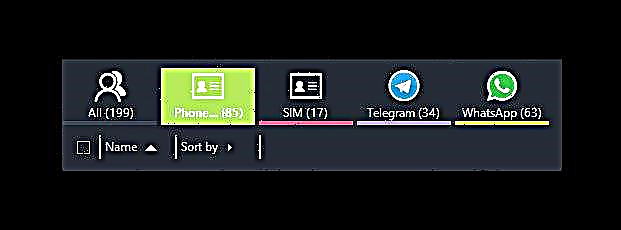






ਇਹ ਉਹ ਥਾਂ ਹੈ ਜਿੱਥੇ MOBILedit ਨਾਲ ਨਕਲ ਖਤਮ ਹੁੰਦਾ ਹੈ. ਨਾਲ ਹੀ, ਇਸ ਪ੍ਰੋਗਰਾਮ ਵਿਚ ਤੁਸੀਂ ਨੰਬਰ ਬਦਲ ਸਕਦੇ ਹੋ, ਉਹਨਾਂ ਨੂੰ ਮਿਟਾ ਸਕਦੇ ਹੋ ਜਾਂ ਐਸ ਐਮ ਐਸ ਭੇਜ ਸਕਦੇ ਹੋ.
ਵਿਧੀ 2: ਗੂਗਲ ਖਾਤੇ ਰਾਹੀਂ ਸਿੰਕ ਕਰੋ
ਅਗਲੀ ਵਿਧੀ ਲਈ, ਤੁਹਾਨੂੰ ਆਪਣੇ Google ਖਾਤੇ ਦਾ ਉਪਯੋਗਕਰਤਾ ਨਾਮ ਅਤੇ ਪਾਸਵਰਡ ਜਾਣਨ ਦੀ ਜ਼ਰੂਰਤ ਹੈ.
ਹੋਰ ਜਾਣੋ: ਆਪਣੇ ਗੂਗਲ ਖਾਤੇ ਵਿੱਚ ਕਿਵੇਂ ਸਾਈਨ ਇਨ ਕਰਨਾ ਹੈ.
- ਇੱਕ ਫੋਨ ਤੋਂ ਦੂਜੇ ਫੋਨ ਵਿੱਚ ਸਿੰਕ ਕਰਨ ਲਈ, ਤੇ ਜਾਓ "ਸੰਪਰਕ" ਅਤੇ ਅੱਗੇ ਕਾਲਮ ਵਿਚ "ਮੀਨੂ" ਜਾਂ ਉਹਨਾਂ ਦੇ ਪ੍ਰਬੰਧਨ ਲਈ ਸੈਟਿੰਗਾਂ ਵੱਲ ਜਾਣ ਵਾਲੇ ਆਈਕਨ ਤੇ.
- ਅੱਗੇ, ਤੇ ਜਾਓ ਸੰਪਰਕ ਪ੍ਰਬੰਧਨ.
- ਅੱਗੇ ਕਲਿੱਕ ਕਰੋ "ਸੰਪਰਕ ਦੀ ਨਕਲ ਕਰੋ".
- ਦਿਖਾਈ ਦੇਣ ਵਾਲੀ ਵਿੰਡੋ ਵਿਚ, ਸਮਾਰਟਫੋਨ ਉਹ ਸਰੋਤ ਪੇਸ਼ ਕਰੇਗਾ ਜਿੱਥੇ ਤੁਹਾਨੂੰ ਨੰਬਰ ਕਾਪੀ ਕਰਨ ਦੀ ਲੋੜ ਹੈ. ਉਹ ਜਗ੍ਹਾ ਚੁਣੋ ਜਿੱਥੇ ਤੁਸੀਂ ਉਨ੍ਹਾਂ ਨੂੰ ਸਟੋਰ ਕੀਤਾ ਹੈ.
- ਉਸ ਤੋਂ ਬਾਅਦ, ਸੰਪਰਕਾਂ ਦੀ ਸੂਚੀ ਵਿਖਾਈ ਦੇਵੇਗੀ. ਜਿਸ ਦੀ ਤੁਹਾਨੂੰ ਜ਼ਰੂਰਤ ਹੈ ਨੂੰ ਮਾਰਕ ਕਰੋ ਅਤੇ ਟੈਪ ਕਰੋ ਕਾੱਪੀ.
- ਵਿੰਡੋ ਵਿਚ ਦਿਖਾਈ ਦੇਵੇਗਾ, ਆਪਣੇ ਗੂਗਲ ਖਾਤੇ ਦੀ ਲਾਈਨ 'ਤੇ ਕਲਿੱਕ ਕਰੋ ਅਤੇ ਨੰਬਰ ਉਥੇ ਤੁਰੰਤ ਤਬਦੀਲ ਹੋ ਜਾਣਗੇ.
- ਹੁਣ, ਸਿੰਕ੍ਰੋਨਾਈਜ਼ ਕਰਨ ਲਈ, ਨਵੀਂ ਐਂਡਰਾਇਡ ਡਿਵਾਈਸ ਤੇ ਆਪਣੇ ਗੂਗਲ ਖਾਤੇ ਤੇ ਜਾਓ ਅਤੇ ਸੰਪਰਕ ਮੀਨੂੰ ਤੇ ਵਾਪਸ ਜਾਓ. ਕਲਿਕ ਕਰੋ ਸੰਪਰਕ ਫਿਲਟਰ ਜਾਂ ਉਸ ਕਾਲਮ ਵਿਚ ਜਿੱਥੇ ਤੁਹਾਡੀ ਫੋਨ ਕਿਤਾਬ ਵਿਚ ਪ੍ਰਦਰਸ਼ਤ ਨੰਬਰਾਂ ਦਾ ਸਰੋਤ ਚੁਣਿਆ ਗਿਆ ਹੈ.
- ਇੱਥੇ ਤੁਹਾਨੂੰ ਆਪਣੇ ਖਾਤੇ ਨਾਲ ਗੂਗਲ ਲਾਈਨ ਨੂੰ ਮਾਰਕ ਕਰਨ ਦੀ ਜ਼ਰੂਰਤ ਹੈ.

ਇਹ ਵੀ ਵੇਖੋ: ਆਪਣੇ ਗੂਗਲ ਖਾਤੇ ਵਿਚ ਪਾਸਵਰਡ ਕਿਵੇਂ ਰਿਕਵਰ ਕੀਤਾ ਜਾਵੇ
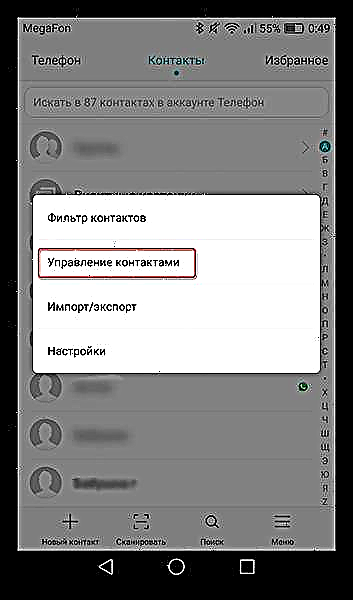


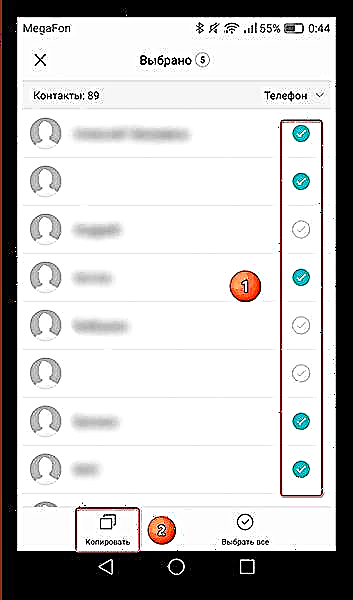



ਇਸ ਕਦਮ 'ਤੇ, ਗੂਗਲ ਖਾਤੇ ਨਾਲ ਡਾਟਾ ਸਿੰਕ੍ਰੋਨਾਈਜ਼ੇਸ਼ਨ ਪੂਰਾ ਹੋ ਗਿਆ ਹੈ. ਉਸ ਤੋਂ ਬਾਅਦ, ਤੁਸੀਂ ਉਨ੍ਹਾਂ ਨੂੰ ਪਹਿਲਾਂ ਹੀ ਸਿਮ ਕਾਰਡ ਜਾਂ ਫੋਨ ਵਿਚ ਟ੍ਰਾਂਸਫਰ ਕਰ ਸਕਦੇ ਹੋ ਤਾਂ ਜੋ ਉਨ੍ਹਾਂ ਨੂੰ ਕਈ ਸਰੋਤਾਂ ਤੋਂ ਪਹੁੰਚਿਆ ਜਾ ਸਕੇ.
ਵਿਧੀ 3: ਇੱਕ ਐਸਡੀ ਕਾਰਡ ਦੀ ਵਰਤੋਂ ਕਰਕੇ ਸੰਪਰਕ ਟ੍ਰਾਂਸਫਰ ਕਰੋ.
ਇਸ ਵਿਧੀ ਲਈ, ਤੁਹਾਨੂੰ ਮਾਈਕਰੋ ਐਸਡੀ ਫਾਰਮੈਟ ਵਿੱਚ ਇੱਕ ਵਰਕਿੰਗ ਫਲੈਸ਼ ਕਾਰਡ ਦੀ ਜ਼ਰੂਰਤ ਹੋਏਗੀ, ਜੋ ਹੁਣ ਲਗਭਗ ਹਰ ਸਮਾਰਟਫੋਨ ਉਪਭੋਗਤਾਵਾਂ ਲਈ ਉਪਲਬਧ ਹੈ.
- ਇੱਕ USB ਫਲੈਸ਼ ਡਰਾਈਵ ਤੇ ਨੰਬਰ ਸੁੱਟਣ ਲਈ, ਸੰਪਰਕ ਮੇਨੂ ਵਿੱਚ ਆਪਣੀ ਪੁਰਾਣੀ ਐਂਡਰਾਇਡ ਡਿਵਾਈਸ ਤੇ ਜਾਓ ਅਤੇ ਚੁਣੋ ਆਯਾਤ / ਨਿਰਯਾਤ.
- ਅਗਲੇ ਪਗ ਵਿੱਚ, ਦੀ ਚੋਣ ਕਰੋ "ਡਰਾਈਵਿੰਗ ਲਈ ਐਕਸਪੋਰਟ ਕਰੋ".
- ਫਿਰ ਇੱਕ ਵਿੰਡੋ ਪੌਪ ਅਪ ਹੋ ਜਾਵੇਗੀ ਜਿਸ ਵਿੱਚ ਇਹ ਦਰਸਾਇਆ ਜਾਵੇਗਾ ਕਿ ਫਾਈਲ ਅਤੇ ਇਸਦੇ ਨਾਮ ਦੀ ਨਕਲ ਕਿੱਥੇ ਕੀਤੀ ਜਾਏਗੀ. ਇੱਥੇ ਤੁਹਾਨੂੰ ਬਟਨ ਤੇ ਕਲਿੱਕ ਕਰਨ ਦੀ ਲੋੜ ਹੈ "ਨਿਰਯਾਤ".
- ਇਸ ਤੋਂ ਬਾਅਦ, ਉਹ ਸਰੋਤ ਚੁਣੋ ਜਿੱਥੋਂ ਤੁਸੀਂ ਕਾੱਪੀ ਕਰਨਾ ਚਾਹੁੰਦੇ ਹੋ, ਅਤੇ ਕਲਿੱਕ ਕਰੋ ਠੀਕ ਹੈ.
- ਹੁਣ, ਡ੍ਰਾਇਵ ਤੋਂ ਨੰਬਰ ਬਹਾਲ ਕਰਨ ਲਈ, ਵਾਪਸ ਜਾਓ ਆਯਾਤ / ਨਿਰਯਾਤ ਅਤੇ ਇਕਾਈ ਦੀ ਚੋਣ ਕਰੋ ਡਰਾਈਵ ਤੋਂ ਆਯਾਤ ਕਰੋ.
- ਦਿਖਾਈ ਦੇਣ ਵਾਲੀ ਵਿੰਡੋ ਵਿੱਚ, ਉਹ ਜਗ੍ਹਾ ਚੁਣੋ ਜਿੱਥੇ ਤੁਸੀਂ ਸੰਪਰਕ ਆਯਾਤ ਕਰਨਾ ਚਾਹੁੰਦੇ ਹੋ.
- ਇਸ ਤੋਂ ਬਾਅਦ, ਸਮਾਰਟਫੋਨ ਤੁਹਾਡੇ ਦੁਆਰਾ ਪਹਿਲਾਂ ਸੁਰੱਖਿਅਤ ਕੀਤੀ ਗਈ ਫਾਈਲ ਨੂੰ ਲੱਭ ਲਵੇਗਾ. ਕਲਿਕ ਕਰੋ ਠੀਕ ਹੈ ਪੁਸ਼ਟੀ ਲਈ.






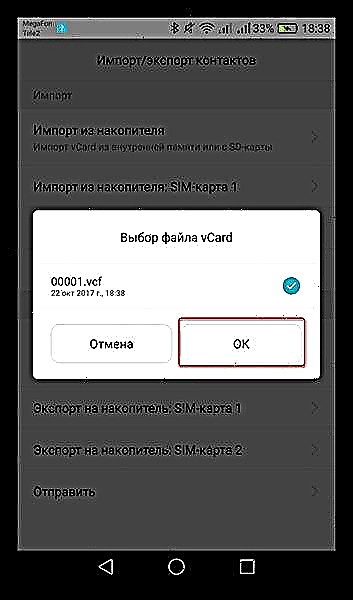
ਕੁਝ ਸਕਿੰਟਾਂ ਵਿੱਚ, ਤੁਹਾਡਾ ਸਾਰਾ ਡਾਟਾ ਨਵੇਂ ਸਮਾਰਟਫੋਨ ਵਿੱਚ ਤਬਦੀਲ ਕਰ ਦਿੱਤਾ ਜਾਵੇਗਾ.
ਵਿਧੀ 4: ਬਲੂਟੁੱਥ ਦੁਆਰਾ ਭੇਜੋ
ਫੋਨ ਨੰਬਰ ਤਬਦੀਲ ਕਰਨ ਦਾ ਸੌਖਾ ਅਤੇ ਤੇਜ਼ ਤਰੀਕਾ.
- ਅਜਿਹਾ ਕਰਨ ਲਈ, ਪੁਰਾਣੀ ਡਿਵਾਈਸ ਤੇ ਬਲਿ Bluetoothਟੁੱਥ ਚਾਲੂ ਕਰੋ, ਅੰਦਰ ਸੰਪਰਕ ਸੈਟਿੰਗਾਂ ਤੇ ਜਾਓ ਆਯਾਤ / ਨਿਰਯਾਤ ਅਤੇ ਚੁਣੋ "ਜਮ੍ਹਾਂ ਕਰੋ".
- ਹੇਠਾਂ ਸੰਪਰਕ ਦੀ ਇੱਕ ਸੂਚੀ ਖੋਲ੍ਹੇਗੀ. ਜਿਸ ਦੀ ਤੁਹਾਨੂੰ ਜ਼ਰੂਰਤ ਹੈ ਉਸਨੂੰ ਚੁਣੋ ਅਤੇ ਆਈਕਾਨ ਤੇ ਕਲਿਕ ਕਰੋ "ਜਮ੍ਹਾਂ ਕਰੋ".
- ਫਿਰ ਇੱਕ ਵਿੰਡੋ ਆਵੇਗੀ ਜਿਥੇ ਤੁਸੀਂ ਫੋਨ ਨੰਬਰ ਤਬਦੀਲ ਕਰਨ ਲਈ ਵਿਕਲਪਾਂ ਦੀ ਚੋਣ ਕਰ ਸਕਦੇ ਹੋ. ਇੱਕ Findੰਗ ਲੱਭੋ ਅਤੇ ਚੁਣੋ ਬਲਿ Bluetoothਟੁੱਥ.
- ਉਸ ਤੋਂ ਬਾਅਦ, ਬਲਿ Bluetoothਟੁੱਥ ਸੈਟਿੰਗਾਂ ਮੀਨੂ ਖੁੱਲ੍ਹਿਆ, ਜਿੱਥੇ ਤੁਸੀਂ ਉਪਲਬਧ ਉਪਕਰਣਾਂ ਦੀ ਭਾਲ ਕਰੋਗੇ. ਇਸ ਸਮੇਂ, ਦੂਜੇ ਸਮਾਰਟਫੋਨ ਤੇ, ਖੋਜ ਲਈ ਬਲੂਟੁੱਥ ਚਾਲੂ ਕਰੋ. ਜਦੋਂ ਕਿਸੇ ਹੋਰ ਉਪਕਰਣ ਦਾ ਨਾਮ ਸਕ੍ਰੀਨ ਤੇ ਪ੍ਰਗਟ ਹੁੰਦਾ ਹੈ, ਤਾਂ ਇਸ ਤੇ ਕਲਿਕ ਕਰੋ ਅਤੇ ਡੇਟਾ ਟ੍ਰਾਂਸਫਰ ਹੋਣਾ ਸ਼ੁਰੂ ਹੋ ਜਾਵੇਗਾ.
- ਇਸ ਸਮੇਂ, ਦੂਜੇ ਫ਼ੋਨ ਤੇ, ਨੋਟੀਫਿਕੇਸ਼ਨ ਪੈਨਲ ਵਿੱਚ ਫਾਈਲ ਟ੍ਰਾਂਸਫਰ ਬਾਰੇ ਇੱਕ ਲਾਈਨ ਦਿਖਾਈ ਦੇਵੇਗੀ, ਜਿਸ ਦੇ ਸ਼ੁਰੂ ਲਈ ਤੁਹਾਨੂੰ ਕਲਿੱਕ ਕਰਨ ਦੀ ਜ਼ਰੂਰਤ ਹੈ ਸਵੀਕਾਰ ਕਰੋ.
- ਜਦੋਂ ਟ੍ਰਾਂਸਫਰ ਖਤਮ ਹੋ ਜਾਂਦਾ ਹੈ, ਨੋਟੀਫਿਕੇਸ਼ਨ ਵਿੱਚ ਸਫਲਤਾਪੂਰਵਕ ਪੂਰੀਆਂ ਪ੍ਰਕਿਰਿਆਵਾਂ ਬਾਰੇ ਜਾਣਕਾਰੀ ਹੋਵੇਗੀ, ਜਿਸ ਤੇ ਤੁਹਾਨੂੰ ਕਲਿੱਕ ਕਰਨ ਦੀ ਜ਼ਰੂਰਤ ਹੈ.
- ਅੱਗੇ ਤੁਸੀਂ ਪ੍ਰਾਪਤ ਕੀਤੀ ਫਾਈਲ ਵੇਖੋਗੇ. ਇਸ 'ਤੇ ਟੈਪ ਕਰੋ, ਡਿਸਪਲੇਅ ਸੰਪਰਕ ਆਯਾਤ ਕਰਨ ਬਾਰੇ ਪੁੱਛੇਗਾ. ਕਲਿਕ ਕਰੋ ਠੀਕ ਹੈ.
- ਅੱਗੇ, ਇੱਕ ਸੇਵ ਲੋਕੇਸ਼ਨ ਦੀ ਚੋਣ ਕਰੋ, ਅਤੇ ਉਹ ਤੁਰੰਤ ਤੁਹਾਡੀ ਡਿਵਾਈਸ ਤੇ ਦਿਖਾਈ ਦੇਣਗੇ.







5ੰਗ 5: ਸਿਮ ਕਾਰਡ ਵਿਚ ਨੰਬਰ ਕਾਪੀ ਕਰੋ
ਅਤੇ ਅੰਤ ਵਿੱਚ, ਕਾੱਪੀ ਕਰਨ ਦਾ ਇੱਕ ਹੋਰ ਤਰੀਕਾ. ਜੇ ਸਮਾਰਟਫੋਨ ਦੀ ਵਰਤੋਂ ਕਰਦੇ ਸਮੇਂ ਤੁਸੀਂ ਇਸ 'ਤੇ ਸਾਰੇ ਫੋਨ ਨੰਬਰ ਸੁਰੱਖਿਅਤ ਕੀਤੇ ਹਨ, ਤਾਂ ਸਿਮ ਕਾਰਡ ਸਵੈਪਿੰਗ ਨਾਲ, ਨਵੇਂ ਉਪਕਰਣ ਦੀ ਫੋਨ ਬੁੱਕ ਖਾਲੀ ਹੋ ਜਾਵੇਗੀ. ਇਸ ਤੋਂ ਪਹਿਲਾਂ ਤੁਹਾਨੂੰ ਉਨ੍ਹਾਂ ਸਾਰਿਆਂ ਨੂੰ ਹਿਲਾਉਣ ਦੀ ਜ਼ਰੂਰਤ ਹੈ.
- ਅਜਿਹਾ ਕਰਨ ਲਈ, ਸੰਪਰਕ ਸੈਟਿੰਗਜ਼ ਟੈਬ ਤੇ ਜਾਓ ਆਯਾਤ / ਨਿਰਯਾਤ ਅਤੇ ਕਲਿੱਕ ਕਰੋ "ਸਿਮ ਕਾਰਡ ਡਰਾਈਵ ਤੇ ਨਿਰਯਾਤ ਕਰੋ".
- ਅੱਗੇ, ਚੁਣੋ "ਫੋਨ"ਕਿਉਂਕਿ ਤੁਹਾਡੇ ਨੰਬਰ ਇਸ ਜਗ੍ਹਾ 'ਤੇ ਸਟੋਰ ਕੀਤੇ ਗਏ ਹਨ.
- ਅੱਗੇ, ਸਾਰੇ ਸੰਪਰਕ ਚੁਣੋ ਅਤੇ ਕਲਿੱਕ ਕਰੋ "ਨਿਰਯਾਤ".
- ਇਸ ਤੋਂ ਬਾਅਦ, ਤੁਹਾਡੇ ਸਮਾਰਟਫੋਨ ਤੋਂ ਨੰਬਰ ਸਿਮ ਕਾਰਡ 'ਤੇ ਨਕਲ ਕੀਤੇ ਜਾਣਗੇ. ਇਸਨੂੰ ਦੂਜੇ ਗੈਜੇਟ ਵਿੱਚ ਦੁਬਾਰਾ ਵਿਵਸਥਿਤ ਕਰੋ, ਅਤੇ ਉਹ ਤੁਰੰਤ ਫੋਨ ਕਿਤਾਬ ਵਿੱਚ ਦਿਖਾਈ ਦੇਣਗੇ.
ਹੁਣ ਤੁਸੀਂ ਆਪਣੇ ਸੰਪਰਕਾਂ ਨੂੰ ਇੱਕ ਐਂਡਰਾਇਡ ਡਿਵਾਈਸ ਤੋਂ ਦੂਜੀ ਵਿੱਚ ਤਬਦੀਲ ਕਰਨ ਦੇ ਕਈ ਤਰੀਕਿਆਂ ਨੂੰ ਜਾਣਦੇ ਹੋ. ਆਪਣੇ ਲਈ ਕੋਈ convenientੁਕਵਾਂ ਚੁਣੋ ਅਤੇ ਆਪਣੇ ਆਪ ਨੂੰ ਲੰਬੇ ਲਿਖਾਈ ਦੀ ਮੁਸੀਬਤ ਤੋਂ ਬਚਾਓ.











